windows10下Microsoft Onedrive同步冲突灰色怎么办
通常情况下,windows10系统都需要在Microsoft Onedrive的Onedrive for business设置中通过office选卡下【同步冲突】选择【允许我选择合并并更改或保留两份副本】才可以进行协作。不过,近来不少朋友却遇到了同步冲突选项呈灰色无法选择问题,该怎么办呢?接下来,就随小编一起看看该问题的解决方法。
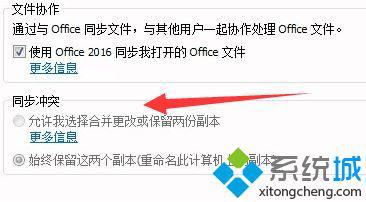
出现这样的情况可以先查看系统管理员是否禁用了此设置:
默认情况下,用户可以决定是否要合并更改或保留两个副本。用户还可持同步客户端配置为始终分叉文件并保留两个副本。(此选项仅适用于Office 2016。早期版本的Office中,始终保持^叉,并且两个副本都持保留。)
如果启用此设置,用户可以决定是否要合并更改或保留两个副本。用户户还可持同步客户端配置为始终分叉文件并保留两个副本。
如果禁用此设置,那么发生同歩冲突时,文件将始终保持分叉并保留两个副本。将禁周同步客户端中的配置设置。
若没有禁用,请按照如下步骤重置OneDrive:
1. 右击OneDrive>设置>取消链接 ,如图:
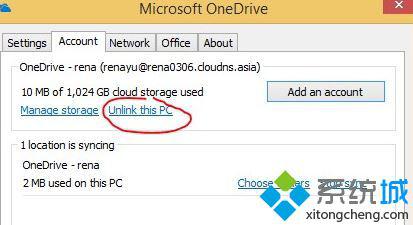
2. 按Win+R,在窗口中输入以下命令:
%localappdata%\Microsoft\OneDrive\onedrive.exe /reset
3、OneDrive图标应该会在一两分钟后重新出现。如果没有,输入以下命令手动打开OneDrive:
%localappdata%\Microsoft\OneDrive\onedrive.exe
windows10下Microsoft Onedrive同步冲突灰色问题的解决方法就为大家介绍到这里了。是不是非常简单呢?遇到类似问题的朋友们,赶紧动手尝试看看吧!
相关教程:检测与仿真程序冲突我告诉你msdn版权声明:以上内容作者已申请原创保护,未经允许不得转载,侵权必究!授权事宜、对本内容有异议或投诉,敬请联系网站管理员,我们将尽快回复您,谢谢合作!










